AirPods的设置涉及多个方面,包括常规操作、音频辅助功能、通透模式调节、空间音频以及配对等,以下是一些详细的设置步骤和注意事项:
常规操作
1、打开设置:在iPhone或iPad上,进入“设置”应用。

2、选择辅助功能:在设置菜单中,找到并点击“辅助功能”。
3、点击AirPods:在辅助功能列表中,选择“AirPods”以进入AirPods的设置界面。
4、调整设置:你可以调整按下速度、长按时长、单只耳朵是否降噪等常规设置。
音频辅助功能设置
1、耳机调节:打开后可以自定义音频设置,包括平衡音、音域、明亮度等,分为轻、中、重三个等级,你可以通过播放样本来试听不同设置下的效果,如果不确定如何设置,可以选择自定音频设置,点击不使用听力图,试听几段样本来确定最适合你的音频设置。
2、其他辅助功能:还包括背景音(如雨声)、单声道音频、电话降噪、耳机通知、平衡、LED闪烁等,可以根据个人需求进行调整。
三、通透模式调节(仅适用于AirPods Pro)
1、佩戴AirPods Pro:确保你正在佩戴AirPods Pro。
2、进入通透模式设置:在“设置” > “蓝牙” > 选择AirPods Pro旁边的感叹号,找到通透模式选项。
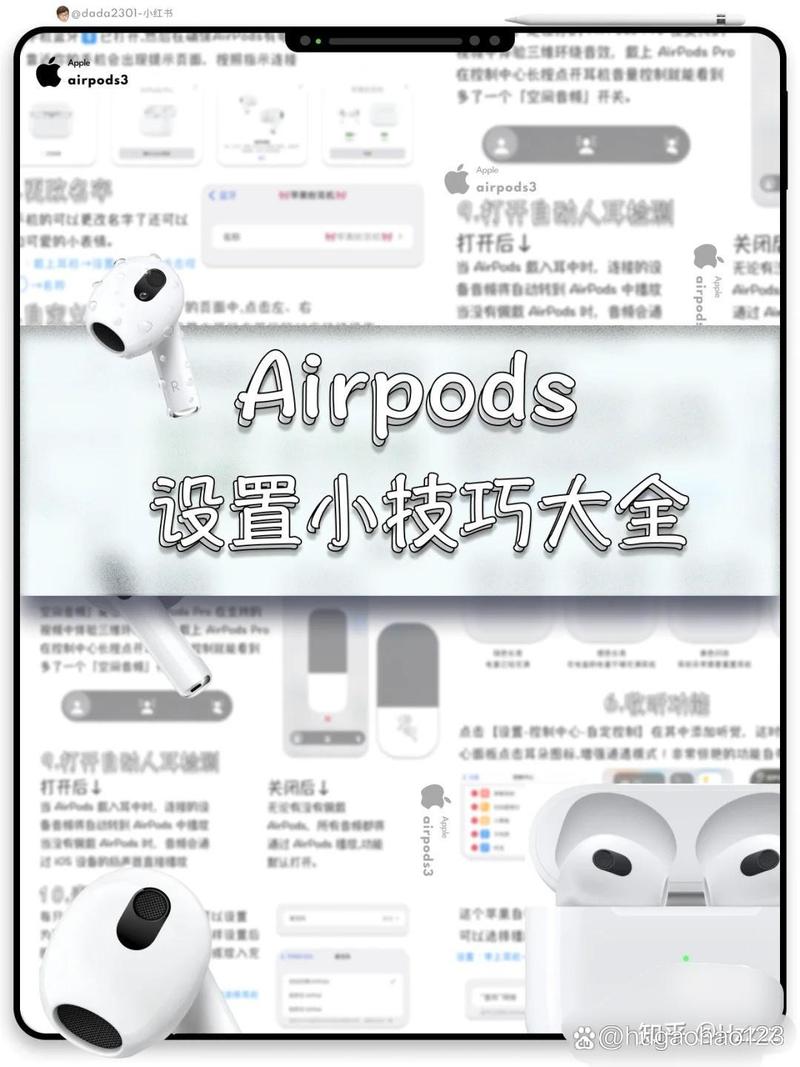
3、自定义通透模式:可以自定义通透模式,包括增音、通透平衡、音调、降低环境噪音、对话增强等,可以在通透模式下打开对话增强,以便更方便地交流。
空间音频(适用于AirPods Pro)
1、升级iOS版本:确保你的iPhone或iPad已升级到支持空间音频的iOS版本(如iOS 15.1)。
2、打开控制中心:从屏幕右上角向下滑动(对于iPhone X及以后机型)调出控制中心。
3、长按音量条:在控制中心中,长按音量条。
4、选择空间音频:在弹出的菜单中,选择空间音频,并在关闭、固定、头部跟踪中进行选择,听音乐时可以选择固定模式,看视频时可以选择头部跟踪模式。
配对与连接
1、首次配对:打开装有AirPods的充电盒,并将它放在iPhone旁边,此时你的iPhone上将出现设置动画,轻点“连接”并轻点“完成”即可完成配对。
2、自动切换设备:AirPods可自动连接到你的各种苹果设备,如iPhone、Apple Watch、Mac和iPad,并可在这些设备之间即时切换声音。
3、与其他设备配对:对于不同Apple ID的苹果设备,打开充电盒靠近设备时会有弹出提示;对于Android或PC设备,需按住充电盒背面的设置按钮直到状态指示灯呈白色闪烁,然后在设备上操作连接。
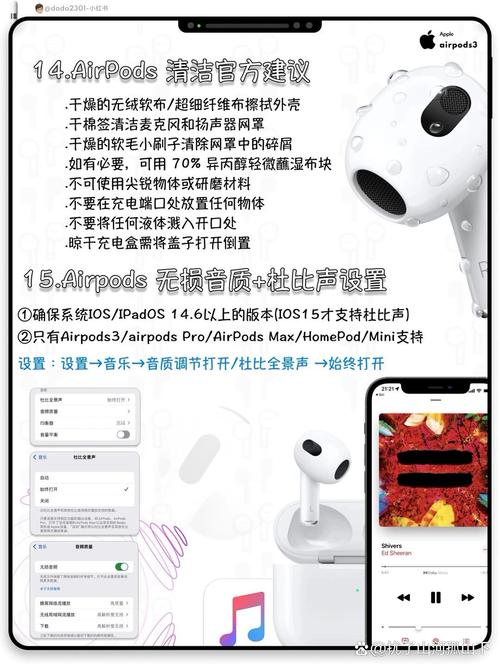
其他实用功能
1、查找AirPods:通过“查找我的”应用可以查看AirPods的位置,并控制其发出声音以便寻找。
2、手势控制:通过按压AirPods侧面来控制播放、暂停、上一首、下一首等功能,还可以自定义按压手势。
3、Live Listen功能:允许用户将iPhone、iPad或iPod touch当做麦克风,并将声音发送到AirPods Pro,方便用户听到周围的声音。
4、共享音频:允许多个设备连接到同一台iPhone或iPad,与他人一起收听音乐或共享通话。
是AirPods的一些详细设置步骤和注意事项,希望这些信息能帮助你更好地使用和管理你的AirPods。









评论列表 (0)